Вот и наступила осень. А это значит, что пора обновлять изображения на рабочих столах смартфонов.
Собрали 10 обоев для ваших iPhone.
Как установить эти обои на iPhone
Это очень просто и делается в два этапа — загрузка и установка фоновым изображением.
1. Откройте картинку на отдельном экране, тапнув по ссылке под изображением. После этого нажмите на иконку со стрелкой в верхнем правом углу -> Смотреть, удерживайте пальцем на картинке 1-2 секунды —> Сохранить в Фото.
2. Для установки изображения в качестве фона перейдите в приложение Фото, нажмите кнопку Поделиться и выберите Сделать обоями.
3. Нажмите кнопку Готово -> Сделать парой обоев.
1.

2.

3.

4.

5.

6.

7.

8.

9.

10.






 (16 голосов, общий рейтинг: 4.63 из 5)
(16 голосов, общий рейтинг: 4.63 из 5)
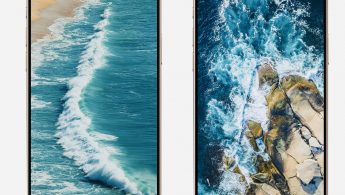




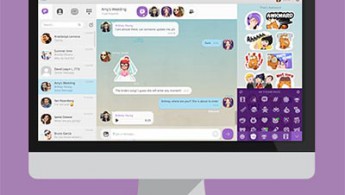


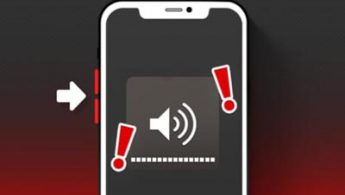

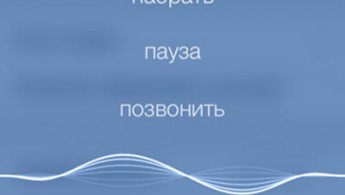
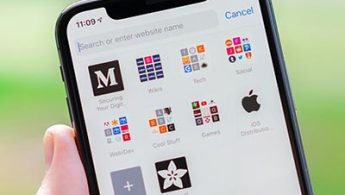

🙈 Нет комментариев
Форум →